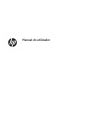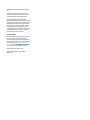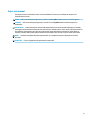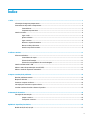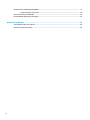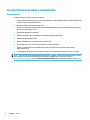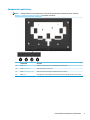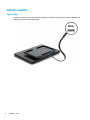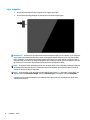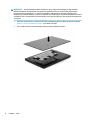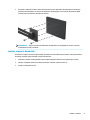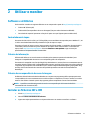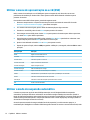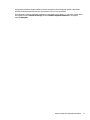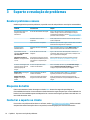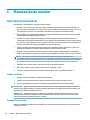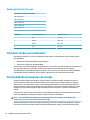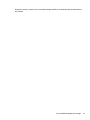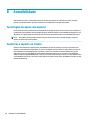HP Engage One W 10.1-inch Touch Display Manual do usuário
- Categoria
- TVs
- Tipo
- Manual do usuário
Este manual também é adequado para

Manual do utilizador

© Copyright 2017 HP Development Company,
L.P.
Windows é uma marca comercial ou marca
comercial registada da Microsoft Corporation
nos Estados Unidos e/ou noutros países.
As informações deste documento estão
sujeitas a alteração sem aviso prévio. As únicas
garantias para produtos e serviços da HP estão
estabelecidas nas declarações expressas que
os acompanham. Neste documento, nenhuma
declaração deverá ser interpretada como a
constituição de garantia adicional. A HP não se
responsabiliza por erros técnicos e editoriais
ou por omissões neste documento.
Aviso do produto
Este manual descreve características que são
comuns à maioria dos modelos. Algumas
características podem não estar disponíveis no
seu produto. Para obter o manual do utilizador
mais recente, aceda a http://www.hp.com/
support. Selecione Encontrar o meu produto e
siga as instruções apresentadas no ecrã.
Primeira edição: outubro de 2017
Número de publicação do documento:
L01390-131

Sobre este manual
Este manual fornece informações sobre as funcionalidades do monitor, a instalação do monitor e as
especicações técnicas.
AVISO! Indica uma situação perigosa que, se não for evitada pode resultar em morte ou lesões graves.
CUIDADO: Indica uma situação perigosa que, se não for evitada pode resultar em lesões ligeiras ou
moderadas.
IMPORTANTE: Indica informações consideradas importantes, mas não associadas a perigo (por exemplo,
mensagens relativas a danos materiais). Um aviso alerta o utilizador para o facto de que o incumprimento do
procedimento exatamente como descrito pode resultar na perda de dados ou em danos no hardware ou
software. Contém também informações essenciais para explicar um conceito ou para concluir uma tarefa.
NOTA: Contém informações adicionais para destacar ou complementar pontos importantes no texto
principal.
SUGESTÃO: Fornece sugestões úteis para realizar uma tarefa.
iii

iv Sobre este manual

Índice
1 Início ............................................................................................................................................................ 1
Informações de segurança importantes ............................................................................................................... 1
Características do produto e componentes .......................................................................................................... 2
Características ..................................................................................................................................... 2
Componentes posteriores ................................................................................................................... 3
Instalar o monitor .................................................................................................................................................. 4
Ligar o cabo ......................................................................................................................................... 4
Ajustar o Monitor ................................................................................................................................. 5
Ligar o monitor .................................................................................................................................... 6
Remover o suporte do monitor ........................................................................................................... 7
Montar a cabeça do monitor ............................................................................................................... 7
Instalar o suporte do monitor ............................................................................................................. 9
2 Utilizar o monitor ........................................................................................................................................ 11
Software e utilitários ........................................................................................................................................... 11
Controladores de toque ..................................................................................................................... 11
Ficheiro de informação ...................................................................................................................... 11
Ficheiro de correspondência de cores de imagem ............................................................................ 11
Instalar os cheiros INF e ICM .............................................................................................................................. 11
Utilizar o menu de apresentação no ecrã (OSD) .................................................................................................. 12
Utilizar o modo de suspensão automática .......................................................................................................... 12
3 Suporte e resolução de problemas ................................................................................................................ 14
Resolver problemas comuns ............................................................................................................................... 14
Bloqueios do botão .............................................................................................................................................. 14
Contactar o suporte ao cliente ............................................................................................................................ 14
Instruções para contactar o suporte técnico ...................................................................................................... 15
Localizar o número de série e número do produto ............................................................................................. 15
4 Manutenção do monitor ............................................................................................................................... 16
Instruções de manutenção .................................................................................................................................. 16
Limpar o monitor ............................................................................................................................... 16
Transportar o monitor ....................................................................................................................... 16
Apêndice A Especicações técnicas .................................................................................................................. 17
Modelo de 25,65 cm/10,1 pol. ............................................................................................................................ 17
v

Resoluções de visualização predenidas ............................................................................................................ 17
Modelo de 25,65 cm/10,1 pol. .......................................................................................................... 18
Introduzir modos personalizados ....................................................................................................................... 18
Funcionalidade de poupança de energia ............................................................................................................. 18
Apêndice B Acessibilidade ............................................................................................................................... 20
Tecnologias de apoio com suporte ...................................................................................................................... 20
Contactar o suporte ao cliente ............................................................................................................................ 20
vi

1 Início
Informações de segurança importantes
AVISO! Para sua segurança, não coloque objetos em cima dos cabos de alimentação. Colocá-los de forma a
que as pessoas não pisem nem tropecem neles.
Para reduzir o risco de ferimentos graves, leia o Guia de segurança e conforto. Este manual descreve a
conguração correcta da estação de trabalho, bem como a postura e hábitos adequados em termos de saúde
e segurança para os utilizadores de computadores. O Guia de Segurança e Conforto também fornece
informações importantes sobre segurança eléctrica e mecânica. O Guia de Segurança e Conforto está
disponível online em http://www.hp.com/ergo.
IMPORTANTE: Para proteger o monitor, assim como o computador, ligue todos os cabos de alimentação do
computador e dos dispositivos periféricos (monitor, impressora, scanner) a um dispositivo contra picos de
corrente, tais como uma extensão ou uma UPS (Fonte de alimentação ininterrupta). Nem todas as tomadas
múltiplas fornecem uma proteção adequada; as tomadas múltiplas deverão ser marcadas como tendo esta
capacidade em especíco. Utilizar uma tomada múltipla cujo fabricante ofereça uma política de substituição
em caso de danos, para que possa substituir o equipamento se a proteção contra picos falhar.
Utilize mobília de tamanho adequado e correto destinada a suportar corretamente o monitor LCD da HP.
AVISO! Os monitores LCD que estão situados inadequadamente em cómodas, estantes, prateleiras,
secretárias, colunas, baús ou carrinhos podem cair e causar ferimentos pessoais.
Deve ter cuidado ao passar todos os cabos ligados ao monitor LCD para que não possam ser puxados,
agarrados e para que ninguém tropece neles.
Certicar-se de que a potência de amperagem total dos produtos ligados à tomada elétrica não excede a
classicação de corrente da tomada e que a potência de amperagem total dos produtos ligados ao cabo não
excede a potência do cabo. Verique a etiqueta com as características de alimentação para determinar a
potência de amperagem (AMPS ou A) de cada dispositivo.
Instalar o monitor perto de uma tomada elétrica facilmente acessível. Desligar o monitor, agarrando o
conector de modo
rme e puxando-o da tomada elétrica. Nunca desligue o monitor puxando o cabo.
Não deixar cair o monitor, nem o colocar em cima de uma superfície instável.
Informações de segurança importantes 1

Características do produto e componentes
Características
As características do monitor incluem o seguinte:
●
Ecrã com área visível de 25,65 cm (10,1 pol.) na diagonal e 1280 × 800 de resolução, além de suporte de
ecrã inteiro para resoluções inferiores
●
Painel anti-brilho com retroiluminação LED
●
Ângulo de visualização amplo para permitir a visualização a partir de uma posição sentada ou de pé, ou
a andar de um lado para o outro
●
Capacidade de ajuste da inclinação
●
Base amovível para soluções exíveis de montagem da cabeça do monitor
●
Capacidade de montagem VESA
●
USB-C com DisplayPort 1.2, potência até 15 W (5 V/3 A)
●
Capacidade Plug & Play, caso seja suportada pelo sistema operativo
●
Ajustes de visualização no ecrã (OSD) em vários idiomas, permitindo uma fácil conguração e
otimização do ecrã
●
Funcionalidade de poupança de energia para cumprir os requisitos de redução o consumo de energia
NOTA: Para informações de regulamentação e segurança, consulte os Avisos do Produto incluídos no kit de
documentação. Para localizar atualizações do manual do utilizador para o seu produto, aceda a
http://www.hp.com/support. Selecione Encontrar o meu produto e siga as instruções apresentadas no ecrã.
2 Capítulo 1 Início

Componentes posteriores
NOTA: A tampa traseira e o suporte devem ser removidos para aceder aos botões do menu. Consulte
Remover o suporte do monitor na página 7 para obter instruções.
Componente Descrição
(1) Botão Brilho Regula o nível de brilho do ecrã. A predenição de fábrica é 90.
(2) Botão Controlo de cor Seleciona e ajusta a cor do ecrã.
(3) Botão Informações do ecrã Seleciona e mostra informações importantes sobre o monitor.
(4) Botão Menu Prima para abrir o menu OSD, selecionar um item do menu do OSD ou fechar o menu OSD.
Características do produto e componentes 3

Instalar o monitor
Ligar o cabo
O monitor é fornecido com o cabo USB-C plano ligado. Para utilizar o monitor, ligue o cabo ao dispositivo de
origem para fornecer sinal e alimentação.
4 Capítulo 1 Início

Ajustar o Monitor
Incline a cabeça do monitor para a frente ou para trás (15° a 90°) de modo a ajustá-lo para um nível visual
confortável.
Instalar o monitor 5

Ligar o monitor
1. Prima o botão de alimentação no dispositivo de origem para o ligar.
2. Prima o botão para ligar/desligar na parte posterior do monitor para ligá-lo.
IMPORTANTE: Os monitores que apresentam a mesma imagem estática no ecrã durante 12 ou mais horas
consecutivas sem utilização podem sofrer danos de imagem queimada. Para evitar que o ecrã do monitor
que “queimado”, é necessário ativar sempre uma proteção de ecrã ou então desligar o monitor se não o
utilizar durante muito tempo. A xação de imagem é uma condição que pode ocorrer em qualquer ecrã LCD.
Os monitores com um efeito de queimado não estão cobertos pela garantia da HP.
NOTA: Se premir o botão de alimentação não tiver qualquer efeito, a funcionalidade de Bloqueio do Botão
de Alimentação pode estar ativada. Para desativar esta funcionalidade, prima continuamente o botão de
energia do monitor durante 10 segundos.
NOTA: Pode desativar o LED de energia no menu OSD. Prima o botão Menu para abrir o menu OSD e, em
seguida, selecione Controlo de energia. Selecione LED de energia e, em seguida, selecione Desligado.
O monitor percorre automaticamente as entradas de sinal à procura de uma entrada ativa e utiliza essa
entrada para o monitor.
6 Capítulo 1 Início

Remover o suporte do monitor
Deve remover a tampa traseira e o suporte do monitor para aceder aos botões do menu OSD e ajustar as
denições do menu do monitor. Além disso, pode remover a tampa traseira e o suporte do monitor para
instalar a cabeça do monitor numa parede, num braço oscilante ou noutra peça de suporte (placa de
montagem VESA não incluída).
IMPORTANTE: Antes de desmontar o monitor, desligue o monitor e todos os cabos.
1. Posicione o monitor virado para baixo numa superfície plana coberta com um pano limpo e macio.
2. Certique-se de que o suporte está dobrado nivelado contra a parte posterior do monitor (1).
3. Remova a tampa situada por baixo do cabo USB-C (2).
4. Remova os dois parafusos (3).
5. Deslize a traseira da tampa do monitor para trás e para cima (4) para remover a tampa e o suporte do
painel do monitor.
Montar a cabeça do monitor
A cabeça do monitor pode ser xada numa parede, num braço oscilante ou noutra peça de suporte (é
necessário um kit de montagem VESA opcional).
NOTA: Este aparelho destina-se a ser suportado por um apoio de montagem em parede Listado em UL ou
CSA.
Instalar o monitor 7

IMPORTANTE: O kit de montagem VESA é compatível com os orifícios de montagem de 100 mm VESA
padrões da indústria. Para xar uma solução de montagem de terceiros ao suporte VESA, utilize quatro
parafusos de 4 mm, tamanho 0,7 e 10 mm de comprimento. Não devem ser utilizados parafusos mais
compridos pois poderão danicar o monitor. É essencial que verique que a solução de montagem do monitor
é compatível com a norma VESA e que está indicado como capaz de suportar o peso do painel de visualização
do monitor.
1. Remova a tampa traseira e o suporte do monitor se estiverem xados na cabeça do monitor. Consulte
Remover o suporte do monitor na página 7 para obter instruções.
2. Fixe a tampa traseira do kit de montagem VESA opcional no painel do monitor.
8 Capítulo 1 Início

3. Para xar a cabeça do monitor num braço oscilante ou outro dispositivo de montagem, insira quatro
parafusos de montagem nos orifícios do dispositivo de montagem e nos orifícios de parafusos VESA
situados na parte posterior da tampa do monitor.
IMPORTANTE: Siga as instruções do fabricante do dispositivo de montagem ao montar o monitor
numa parede ou braço oscilante.
Instalar o suporte do monitor
Se removeu o suporte do monitor para aceder aos botões do menu OSD ou para montar a cabeça do monitor
num braço oscilante, pode reinstalar o suporte do monitor.
1. Posicione o monitor virado para baixo numa superfície plana coberta com um pano limpo e macio.
2. Coloque a tampa do monitor na cabeça do monitor e deslize-a para a frente (1).
3. Instale os dois parafusos (2).
Instalar o monitor 9

4. Fixe a tampa por baixo do cabo USB-C (3).
10 Capítulo 1 Início

2 Utilizar o monitor
Software e utilitários
Pode transferir e instalar os seguintes cheiros no seu computador a partir de http://www.hp.com/support.
●
Ficheiro INF (Informação)
●
Ficheiros ICM (Correspondência de cores de imagem) (um para cada colorimetria calibrada)
●
Controlador de toque HP para ativar a função de "apito no toque" (apenas para o modelo táctil)
Controladores de toque
O monitor táctil de 25,65 cm (10,1 pol.) é Plug & Play com controladores incorporados para o Windows® 7, 8.1
e 10. Os controladores Windows não permitem a função de "apito no toque".
Para ativar a função de "apito no toque" para o monitor táctil, deve instalar o controlador de toque da HP. O
controlador pode ser transferido a partir do Web site de suporte da HP. Para transferir o controlador de
toque, vá até http://www.hp.com/support. Selecione Encontrar o meu produto e siga as instruções
apresentadas no ecrã para transferir o controlador.
Ficheiro de informação
O cheiro INF dene os recursos do monitor utilizados pelos sistemas operativos do Windows® para
assegurar a compatibilidade do monitor com o adaptador gráco do computador.
Este monitor é compatível com a função Plug & Play do Windows e o monitor funciona corretamente sem ser
necessário instalar o cheiro INF. A compatibilidade do monitor com Plug & Play requer que a placa gráca do
computador seja compatível com VESA DDC2 e que o monitor esteja diretamente ligado à placa gráca. Plug
and Play não funciona através de conectores do tipo BNC separados ou através de caixas/buers de
distribuição.
Ficheiro de correspondência de cores de imagem
Os cheiros ICM são cheiros de dados utilizados em conjunto com programas grácos para proporcionar a
correspondência de cores consistente entre o ecrã do monitor e a impressora, ou entre o scanner e o ecrã do
monitor. Este cheiro é ativado a partir de programas grácos compatíveis com esta funcionalidade.
NOTA: O perl de cores ICM está gravado de acordo com a especicação do Formato de Perl do
International Color Consortium (ICC).
Instalar os cheiros INF e ICM
1. Vá até http://www.hp.com/support.
2. Selecione Obter controladores de software.
3. Siga as instruções apresentadas no ecrã para selecionar o seu monitor e transferir o software.
Software e utilitários 11

Utilizar o menu de apresentação no ecrã (OSD)
Utilize o menu da visualização no ecrã (OSD) para ajustar a imagem do ecrã de acordo com as suas
preferências de visualização. Pode aceder e fazer ajustes no menu OSD utilizando os botões na parte
posterior do monitor.
Para aceder ao menu OSD e fazer ajustes, proceda do seguinte modo:
1. Remova a tampa traseira e o suporte do monitor para aceder aos botões do menu OSD. Consulte
Remover o suporte do monitor na página 7 para obter instruções.
2. Se o monitor não estiver ligado, prima o botão de alimentação para ligar o monitor.
3. Para abrir o menu OSD, prima o botão Menu na parte posterior do monitor.
4. Para navegar no menu OSD, prima o botão Mais na parte posterior do monitor para deslocar para cima,
ou o botão Menos para deslocar para baixo.
5. Para selecionar um item do menu OSD, utilize os botões Mais ou Menos para deslocar e destacar a sua
seleção e depois prima o botão Menu para selecionar essa função.
6. Ajuste o item utilizando os botões Mais ou Menos para ajustar a escala.
7. Depois de ajustar a função, selecione OK para guardar a denição e, em seguida, selecione Sair no menu
principal.
Menu principal Descrição
Brilho Regula o nível de brilho do ecrã.
Contraste Ajusta o contraste do ecrã.
Controlo de Cor Seleciona e ajusta a cor do ecrã.
Controlo de entrada Ajusta o sinal de entrada de vídeo.
Controlo de Imagem Ajusta a imagem do ecrã.
Controlo de energia Altera as denições de energia.
Controlo do menu Ajusta os controlos de visualização no ecrã (OSD).
Gestão Ativa/desativa o suporte DDC/CI e repõe todas as predenições do menu OSD.
Idioma Seleciona o idioma de interface do menu OSD.
Informação Seleciona e mostra informações importantes sobre o monitor.
Sair Fecha o ecrã do menu OSD.
Utilizar o modo de suspensão automática
O monitor suporta uma opção do menu OSD (apresentação no ecrã) designada Modo de suspensão
automática, que lhe permite ativar ou desativar um estado de energia reduzida para o monitor. Quando o
Modo de suspensão automática está ativado (encontra-se ativado por predenição), o monitor muda para um
estado de energia reduzida quando o computador antrião indica o modo de poupança de energia (ausência
de sinal de sincronização horizontal ou vertical).
Ao mudar para este estado de energia reduzida (modo de suspensão), o ecrã do monitor apaga-se, a
retroiluminação é desligada e o indicador LED de energia ca amarelo. O monitor consome menos de 0,5 W de
12 Capítulo 2 Utilizar o monitor

energia neste estado de energia reduzida. O monitor acorda do modo de suspensão quando o dispositivo
antrião envia um sinal ativo ao monitor (por exemplo, se ativar o rato ou teclado).
Pode desativar o modo de suspensão automática no menu OSD. Prima o botão Menu para abrir o menu OSD e,
em seguida, selecione Controlo de energia, selecione Modo de suspensão automática e, em seguida,
selecione Desligado.
Utilizar o modo de suspensão automática 13

3 Suporte e resolução de problemas
Resolver problemas comuns
A tabela seguinte lista possíveis problemas, a possível causa de cada problema e as soluções recomendadas.
Problema Causa Possível Solução
O ecrã está em branco ou a
imagem de vídeo está
intermitente.
O cabo de vídeo USB não está ligado. Ligue o cabo de vídeo entre o dispositivo de origem e o
monitor. Ao ligar o cabo de vídeo, certique-se de que o
computador está desligado. Consulte Ligar o cabo na página 4
para obter mais informações.
O sistema está no modo de
suspensão.
Prima qualquer tecla no teclado ou mova o rato para sair do
modo de suspensão.
A placa de vídeo é incompatível. Substitua a placa de vídeo ou ligue o cabo de vídeo a uma das
fontes de vídeo integradas do computador.
A imagem aparece
demasiado escura.
A denição do brilho é demasiado
baixa.
Abra o menu OSD e selecione a opção Brilho do ecrã para
ajustar a escala de brilho do ecrã conforme necessário.
É apresentada no ecrã a
mensagem Sinal de entrada
não encontrado.
O cabo de vídeo do monitor está
desligado.
Ligue o cabo de sinal de vídeo adequado ao monitor e ao
computador. Antes de ligar o cabo de vídeo, certique-se de
que o computador está desligado.
Sinal de Entrada Fora do
Limite é a mensagem exibida
no ecrã.
A resolução do vídeo e/ou a taxa de
atualização estão denidas para um
valor superior ao suportado pelo
monitor.
Altere as denições para um valor suportado (consulte
Resoluções de visualização predenidas na página 17).
O monitor está desligado mas
parece não ter entrado num
modo de poupança de
energia.
O modo de suspensão total do
monitor está desativado.
Abra o menu OSD, selecione a opção Controlo de energia,
selecione Modo de suspensão automática e, em seguida,
congure a suspensão automática para Ligado.
Bloqueio OSD é a mensagem
exibida no ecrã.
A função de Bloqueio do OSD do
monitor está ativada.
Prima e mantenha premido o botão Menu durante 10
segundos para desativar a função de Bloqueio OSD.
Bloqueio do botão de
energia é a mensagem
exibida.
A função de bloqueio do botão de
energia do monitor está ativada.
Prima continuamente o botão de energia durante 10
segundos para desativar a função de Bloqueio do botão de
energia.
Bloqueios do botão
Prima continuamente o botão de energia ou o botão Menu durante dez segundos para bloquear a
funcionalidade dos botões. Prima novamente o botão durante dez segundos para repor a funcionalidade dos
botões. Esta funcionalidade apenas está disponível se o monitor estiver ligado, apresentar um sinal ativo e o
menu OSD não estiver ativo.
Contactar o suporte ao cliente
Para resolver um problema de hardware ou software, aceda a http://www.hp.com/support. Utilize este Web
site para obter mais informações sobre o seu produto, incluindo ligações para fóruns de discussão e
14 Capítulo 3 Suporte e resolução de problemas
A página está carregando ...
A página está carregando ...
A página está carregando ...
A página está carregando ...
A página está carregando ...
A página está carregando ...
-
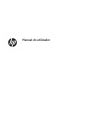 1
1
-
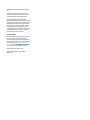 2
2
-
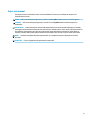 3
3
-
 4
4
-
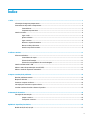 5
5
-
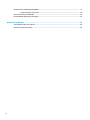 6
6
-
 7
7
-
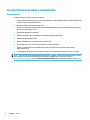 8
8
-
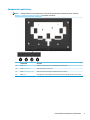 9
9
-
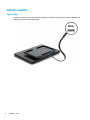 10
10
-
 11
11
-
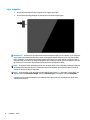 12
12
-
 13
13
-
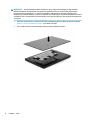 14
14
-
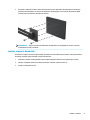 15
15
-
 16
16
-
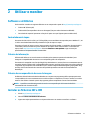 17
17
-
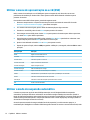 18
18
-
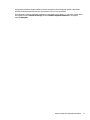 19
19
-
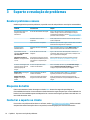 20
20
-
 21
21
-
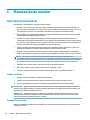 22
22
-
 23
23
-
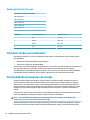 24
24
-
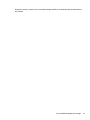 25
25
-
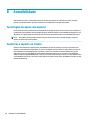 26
26
HP Engage One W 10.1-inch Touch Display Manual do usuário
- Categoria
- TVs
- Tipo
- Manual do usuário
- Este manual também é adequado para
Artigos relacionados
-
HP L7016t 15.6-inch Retail Touch Monitor Manual do usuário
-
HP EliteDisplay E233 23-inch Monitor Manual do usuário
-
HP ZBook 15 G5 Base Model Mobile Workstation Guia de usuario
-
HP OMEN 32 32-inch Display Guia de usuario
-
HP ENVY 32-inch Media Display with Beats Audio Guia de usuario
-
HP Z24nf G2 23.8-inch Display Manual do usuário
-
HP EliteDisplay E240q 23.8-inch Monitor Manual do usuário
-
HP Pavilion 32 32-inch Display Guia de usuario
-
HP Engage 14t Display Manual do usuário
-
HP Z23n 23-inch IPS Display Manual do usuário